Portálové řešení - Lotus Quickr - implementace
Lotus Quickr - 4 díl – implementace řešení – SSO, HTTPS
V dnešním díle se zaměřím na implementaci a řešení konfigurace v rámci sítě. Nejdříve jsem chtěl naznačit způsob řešení v případě, že by se jednalo o klastrovou konfiguraci. Nicméně jde o tak specifické řešení, že by většinu asi nezajímalo. Zaměřím se tedy na zprovoznění SSO autentifikace a HTTPS.
Nejdříve zkusíme nainstalovat HTTP server a poté přepnout portál na zabezpečené http. Poté zprovozníme SSO. Je lepší začít http serverem, neboť pokud bychom postupovali opačně, přibudou nám starosti s propagací plug-inu, který vlastně spojuje web server a WASku.
HTTP server
Lotus Quickr je přístupný z webu, proč tedy instalovat ještě další web server? Je to hlavně z hlediska bezpečnosti, kde web server umístíte do DMZ a samotný Lotus Quickr nebude vystrčen ven. Instalace HTTP serveru má dvě části. První je instalace samotného web serveru, druhá část spočívá v instalaci plug-inu, který nám vlastně „spojí“ web server s WASkou.
Instalace HTTP
Instalace http serveru je troufám si říct snadná. Proto nebudu popisovat bod po bodu při instalaci. Je to stejně jen next next next  . Nejprve je tedy nutné nainstalovat IBM HTTP server nebo jiný podporovaný web server. Pak stejným způsobem nainstalujeme plug-in. Stačí postupovat podle wizarda a vše půjde jako po másle. Po restartu obou by mělo vše fungovat. Co se týká samotného HTPS, je zapotřebí vytvořit sadu klíčů *.kbd, která je podporována. Opět se v podobě self-signed klíčů nejedná o vědu, v infocentru najdete vše co potřebujete.
. Nejprve je tedy nutné nainstalovat IBM HTTP server nebo jiný podporovaný web server. Pak stejným způsobem nainstalujeme plug-in. Stačí postupovat podle wizarda a vše půjde jako po másle. Po restartu obou by mělo vše fungovat. Co se týká samotného HTPS, je zapotřebí vytvořit sadu klíčů *.kbd, která je podporována. Opět se v podobě self-signed klíčů nejedná o vědu, v infocentru najdete vše co potřebujete.
Ještě snad může být potřeba přesměrování. To provedete pomocí redirect pravidla na HTTP serveru pomocí httpd.conf.
<IfModule mod_alias.c>
RewriteEngine On
RewriteRule /index\.html http://fqhn/lotus/quickr [L]
</IfModule>
Single Sign-On
Single Sign-On neboli SSO lze přetlumočit do češtiny jako „jednotné přihlášení“. Co si ale pod tímto pojmem představit? V dnešní době internetu tuto technologii – postup – používáme, aniž by o tom někteří z nás věděli. Určitě jste se setkali někdy s tím, že na některém portálu, například http://www.seznam.cz, jste se přihlásili. V pravém horním se vám objevili další odkazy na stránky, které vám jsou přístupny pod přihlášením. Pokud kliknete na odkaz, nikam se však přihlašovat nemusíte. Servery si mezi sebou přenesou session v podobě vašeho přihlášení a vám tak odpadá práce s přihlášením. Stejné je to i v podobě Lotus Quickru.
Pokusíme se tedy zprovoznit SSO konfiguraci. Začneme vygenerováním SSO klíče, a to pomocí administrátorské konzole. Přihlásíme se ke konzole a přejdeme postupně pomocí nabídky Security > Global security. Nyní musíme vědět, zda chce nastavit podporu realmu. Pokud chceme, je zapotřebí vytvořit novou hodnotu v sekci User registries (Global security > Custom user registry > Custom properties). Vytvořme tedy novou hodnotu s názvem userRegistryRealm a hodnotou <fqhn:389>, kde fqhn je hostname serveru. Po vytvoření hodnoty vše uložte. Nyní se vrátíme zpět na Global security. Zde zvolíme volbu LTPA. Po vyplnění hesla (budeme ho zadávat na druhé straně) a cesty i s názvem souboru můžeme klíč exportovat. Nyní se můžeme odhlásit z administrátorské konzole.
Přejdeme na stranu Domino server, na kterém SSO chceme provést. Přihlásíme se pomocí administrátorského klienta a přepneme se na záložku „Configuration“. V ní přejdeme na Web > Internet Sites. Objeví se nám tlačítko „Create Web SSO configuration” na kterém klikneme. Nazvěme ho jak chcete, například „LtpaToken“. Vyplňte organizaci. Do DNS name zadejte doménu ve tvaru .domena (např: pro server neco.ibm.cz bude DNS name ve tvaru .ibm). Do Domino Server Names zadejte servery, které mají podporovat SSO.
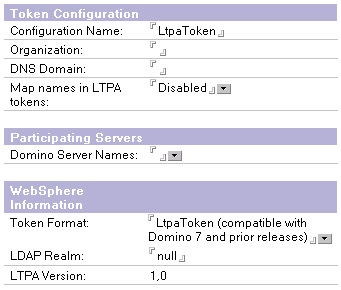
Tento vytvořený dokument je samozřejmě nutné distribuovat na všechny servery. Nyní nám zbývá pouze povolit session autentifikaci na straně domina. To provedete pomocí server dokumentu na záložce Internet Protocols>Domino Web Engine. Vybereme zde Multiple Servers SSO a příslušný Ltpa dokument. Poté restartujeme jak Domino tak i celý Quickr, kompletně.
Pokud jste postupovali podle návodu, máte „snad“ vše hotovo. Pokud ne, hledejte chyby nebo pište  .
.
[předchozí článek] [následující článek] [obsah]